Cara Memperbaiki "tidak dikenali sebagai perintah internal atau eksternal" di Windows
Salah satu hal hebat tentang Windows adalah Anda bisa menyelesaikan banyak tugas dari Command Prompt(get many of your tasks done from the Command Prompt) di mesin Anda. Anda hanya perlu memasukkan cmd.exe dan Windows akan menjalankannya untuk Anda. Namun terkadang, Anda mungkin menemukan kesalahan seperti "tidak dikenali sebagai perintah internal".
Ini sebenarnya adalah salah satu kesalahan paling umum yang dapat Anda hadapi dengan Command Prompt . Seperti yang disarankan oleh kesalahan itu sendiri, itu tidak dapat mengenali alat yang Anda coba gunakan dengan Command Prompt . Ada berbagai alasan mengapa hal itu terjadi, dan juga ada beberapa cara untuk mengatasi kesalahan "tidak dikenali sebagai perintah internal atau eksternal" pada PC Windows Anda.

Mengapa Terjadi Kesalahan "tidak dikenali sebagai perintah internal"(Why The “not recognized as an internal command” Error Occurs)
Sebelum Anda mulai menerapkan perbaikan, ada baiknya untuk mempelajari mengapa kesalahan itu terjadi sehingga Anda dapat memastikan hal itu tidak terjadi lagi di masa mendatang.
Aplikasi Lain Mengganggu Sistem Anda(Other Apps Messing Up Your System)
Salah satu alasan paling umum Anda mungkin mendapatkan kesalahan ini pada PC Anda adalah karena aplikasi lain yang diinstal memodifikasi variabel sistem Anda. Ini mencegah Command Prompt mengenali perintah untuk meluncurkan aplikasi atau alat lain.
Tidak Memiliki Program yang Terinstal di Komputer Anda(Not Having The Program Installed On Your Computer)
Alasan kedua yang memungkinkan terjadinya "tidak dikenali sebagai perintah internal atau eksternal" adalah karena Anda tidak menginstal program yang sesuai di komputer Anda. Mungkin penginstal tidak menginstal file aplikasi di lokasi yang sesuai, atau penginstal tidak mengaktifkan alat untuk diluncurkan dengan Command Prompt .
Memperbaiki Kesalahan "tidak dikenali sebagai perintah internal atau eksternal" Di Windows(Fixing The “not recognized as an internal or external command” Error In Windows)
Terlepas dari penyebabnya, ada cara untuk memperbaiki kesalahan ini dan meminta Command Prompt untuk mengenali program yang Anda coba gunakan.
Pastikan Program Sebenarnya Ada Di PC Anda(Ensure The Program Actually Exists On Your PC)
Hal pertama yang harus dilakukan adalah memverifikasi apakah program yang Anda coba gunakan dengan Command Prompt benar-benar ada di komputer Anda. Anda mungkin telah menggunakan penginstal palsu yang memberi tahu Anda bahwa program tersebut berhasil diinstal pada mesin Anda, tetapi itu mungkin tidak benar.
Ada cara mudah untuk memeriksa apakah program tersebut memang terinstal(check if the program is indeed installed) di komputer Anda.
- Luncurkan jendela File Explorer di PC Anda.
- Kepala ke jalan berikut.
C:\Windows\System32\
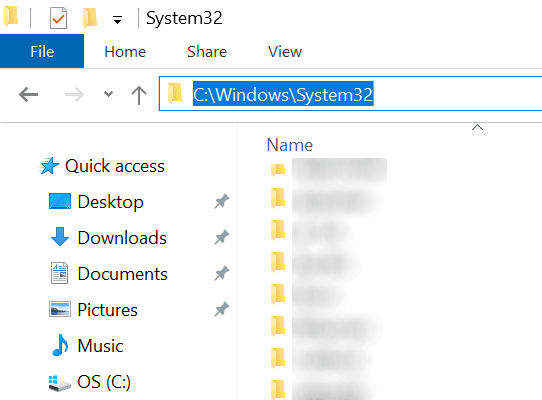
- Pastikan executable yang Anda coba jalankan dari Command Prompt tersedia di folder ini. Jika tidak, kemungkinan program tersebut tidak diinstal di komputer Anda.
Di atas bukan cara yang pasti untuk memeriksa apakah suatu program diinstal pada komputer Anda. Ini karena tidak semua program menyimpan file mereka di folder System32 Windows. Namun, ini akan membantu Anda menemukan sebagian besar program.
Gunakan Jalur Lengkap Ke File yang Dapat Dieksekusi(Use The Full Path To The Executable File)
Kesalahan "tidak dikenali sebagai perintah internal" biasanya terjadi karena komputer tidak dapat menemukan executable yang Anda minta untuk diluncurkan. Namun, Anda dapat memberikannya dengan path lengkap ke file yang dapat dieksekusi(full path to your executable file) dan kemudian dapat menjalankannya tanpa masalah.
- Luncurkan jendela Command Prompt di PC Anda.
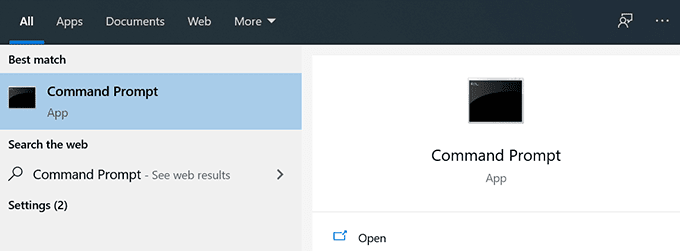
- Ketik path lengkap dari executable yang ingin Anda gunakan dan tekan Enter pada keyboard Anda.
- Misalnya, jika Anda mencoba menggunakan adb.exe yang terletak di folder bernama adb di desktop, Anda akan mengetik sesuatu seperti berikut ini.
C:\Users\<username>\Desktop\adb\adb.exe

- File akan diluncurkan tanpa masalah.
Lampirkan Jalur File Dengan Kutipan Ganda(Enclose The File Path With Double Quotes)
Menentukan path lengkap ke file yang dapat dieksekusi bukanlah metode antipeluru. Ini juga dapat menyebabkan kesalahan "tidak dikenali sebagai perintah internal atau eksternal" jika tidak digunakan dengan benar. Masalahnya terletak pada jalur yang Anda tentukan di jendela Command Prompt Anda.(Command Prompt)
Jika path lengkap file yang dapat dieksekusi memiliki spasi di dalamnya, itu akan menyebabkan kesalahan. Ini karena utilitas tidak dapat mengenali spasi, dan menggunakan karakter hingga spasi pertama sebagai nama program. Karena itu bukan jalur yang benar, Anda akan mendapatkan kesalahan yang disebutkan di atas.
Anda dapat memperbaikinya menggunakan metode berikut.
- Saat mengetik di jalur yang memiliki spasi (baik tunggal atau ganda), sertakan jalur dengan tanda kutip ganda.

- Command Prompt kemudian akan mengenali seluruh jalur sebagai satu item dan meluncurkan program dengan tepat di mesin Anda.
Pindahkan File Ke Folder System32(Move The File To System32 Folder)
Sekarang, Anda tahu bahwa ketika Anda mencoba menjalankan executable dari utilitas Command Prompt , ia melihat ke folder System32 dari instalasi (System32)Windows Anda dan kemudian membuka file, jika tersedia di sana.
Bagaimana jika Anda dapat menempatkan file yang dapat dieksekusi di sana dan kemudian mengaksesnya dari Command Prompt(the Command Prompt) ? Anda dapat melakukan ini selama Anda memiliki akses admin di komputer Anda.
- Salin file yang dapat dieksekusi bersama dengan semua file lain yang terkait dengannya ke folder berikut di komputer Anda.
C:\Windows\System32 - Tutup Command Prompt jika sudah terbuka dan luncurkan kembali.
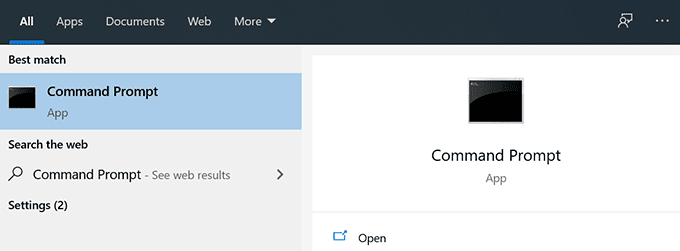
- Masukkan(Enter) nama file yang dapat dieksekusi tanpa jalur apa pun, dan Anda akan menemukannya berhasil diluncurkan.
Meskipun metode ini berfungsi dengan baik dan membantu Anda memperbaiki kesalahan "tidak dikenali sebagai perintah internal atau eksternal" di komputer Anda, Anda mungkin ingin menggunakannya dengan hati-hati.
Ini karena setiap kali Anda ingin menggunakan sesuatu dari Command Prompt , Anda harus meletakkan executable yang sesuai di folder System32 . Akhirnya, folder tersebut akan bertambah besar dan Anda akan memiliki banyak file di sana.
Ini juga tidak akan berfungsi untuk alat yang dapat dieksekusi yang memerlukan instalasi ke direktori tertentu. Anda tidak akan dapat memindahkannya ke folder System32 karena jalur penginstalan ditentukan di Windows Registry .
Kami menyarankan Anda hanya menggunakan solusi ini jika Anda tidak dapat memperbaiki masalah menggunakan metode lain dan selama aplikasi tidak memerlukan instalasi.
Tambahkan Jalur File yang Dapat Dieksekusi ke Variabel Lingkungan(Add The Executable File Path To Environment Variables)
Cara paling efisien untuk memperbaiki kesalahan "tidak dikenali sebagai perintah internal" adalah dengan mengedit variabel lingkungan Anda dan menambahkan jalur file yang sesuai di sana. Ini karena utilitas Command Prompt melihat jalur tersebut saat Anda memasukkan perintah, lalu membuka file jika ditemukan di salah satu direktori tersebut.
Dengan menambahkan jalur file Anda di sana, Anda memberi tahu Command Prompt di mana executable tertentu berada saat Anda ingin menggunakannya dengan nama pendeknya di jendela CMD .
Sangat mudah untuk mengedit variabel Anda dan menambahkan jalur baru di sana.
- Luncurkan Control Panel menggunakan pencarian Cortana di PC Anda.

- Klik pada opsi yang mengatakan Sistem dan Keamanan(System and Security) .

- Temukan dan klik Sistem(System) pada layar berikut.

- Pilih Pengaturan sistem lanjutan(Advanced system settings) dari bilah sisi kiri di layar Anda.
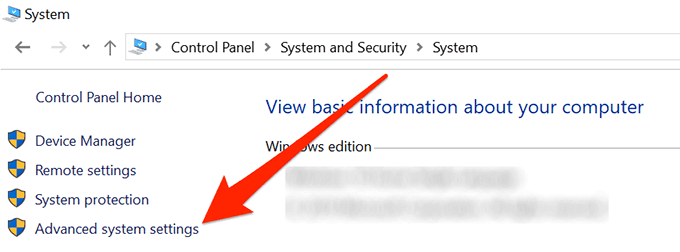
- Sebuah kotak akan terbuka di layar Anda. Klik(Click) tombol Variabel Lingkungan(Environment Variables) yang terletak di bagian bawah kotak.
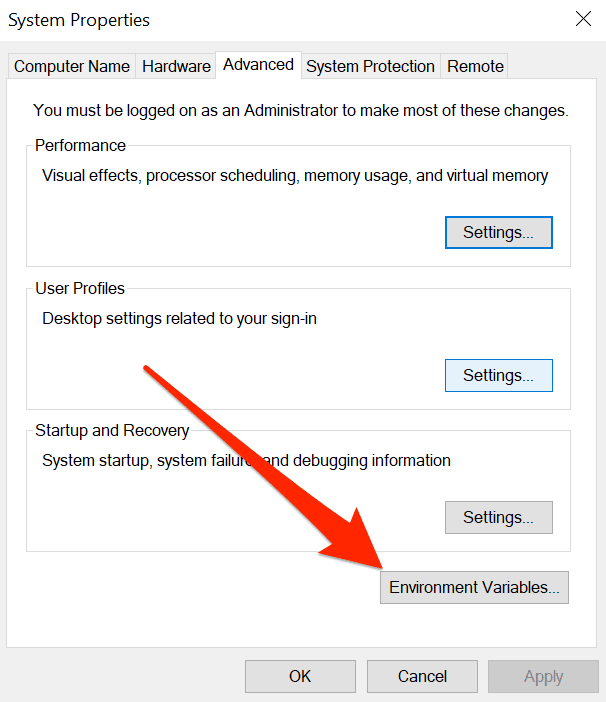
- Anda akan melihat semua variabel pengguna untuk akun Anda. Klik(Click) pada salah satu yang mengatakan Path dan kemudian klik tombol Edit .

- Anda sekarang dapat menambahkan jalur baru ke aplikasi yang ingin Anda gunakan dengan Command Prompt . Klik (Click)Browse di sidebar kanan untuk menambahkan direktori ke daftar.
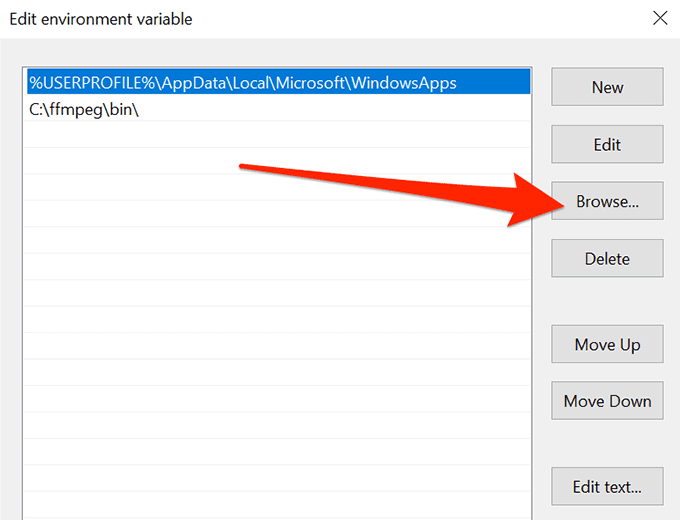
- Arahkan ke folder tempat executable Anda berada dan pilih.
- Anda akan melihat jalur Anda yang baru ditambahkan terdaftar dalam daftar variabel. Klik (Click)OK di bagian bawah untuk menyimpan perubahan.

- Klik OK di semua kotak lain saat Anda menutupnya.
- Buka jendela Command Prompt dan ketik nama file yang dapat dieksekusi. Anda akan melihat bahwa file terbuka tanpa CMD membuat kesalahan apa pun di layar Anda.
Kesalahan "tidak dikenali sebagai perintah internal" terkadang bisa sangat membuat frustrasi, karena tidak memungkinkan Anda menggunakan program yang Anda tahu telah diinstal di komputer Anda.
Dengan menggunakan metode di atas, Anda seharusnya dapat menghilangkan kesalahan ini dan menjalankan program apa pun dari jendela Command Prompt tanpa masalah. Jika salah satu metode di atas membantu Anda memperbaiki masalah, kami ingin mengetahuinya di bagian komentar di bawah.
Related posts
Cara Memperbaiki "File Perpustakaan iTunes Tidak Dapat Disimpan" di Windows 10
Cara Memperbaiki Kesalahan "Layanan Penginstal Windows tidak dapat diakses"
Cara Memperbaiki Kesalahan "Ada Perbaikan Sistem Tertunda" di Windows
Cara Memperbaiki "Aplikasi Tidak Dapat Memulai dengan Benar (0xc0000142)" Kesalahan di Windows
Cara Memperbaiki "Terjadi Kesalahan Silakan Coba Lagi Nanti" di YouTube
Cara Memperbaiki Pesan "Mengunduh Skrip Proxy" Chrome
Cara Memperbaiki "Aplikasi ini tidak dapat berjalan di PC Anda" di Windows 10
Cara Memperbaiki "Tidak Ada Perangkat Output Audio Terpasang" di Windows 10
Cara Memperbaiki Kesalahan "Aplikasi Ini Telah Diblokir oleh Administrator Sistem Anda" di Windows
Perbaiki “Memanggil LoadLibraryEx pada filter ISAPI c:…isapi.dll gagal”
Cara Memperbaiki Google Drive "Kuota unduhan terlampaui" Kesalahan
Perbaiki Kesalahan "Windows Tidak Dapat Terhubung Ke Jaringan Ini"
Perbaiki “Ada masalah saat mengirim perintah ke program†Error
Cara Memperbaiki "iTunes Tidak Dapat Terhubung ke iPhone Ini. Terjadi Kesalahan Tidak Dikenal 0xe80000a” di Windows
Perbaiki Kesalahan "Windows Tidak Dapat Diinstal ke Disk Ini"
Perbaiki Kesalahan 10016 di Windows Event Viewer
Cara Memperbaiki Kesalahan "Komputer Anda Rendah Memori" di Windows 10
Cara Memperbaiki Masalah 'Nama File Terlalu Panjang' Di Windows
Perbaiki Jaringan Tidak Dikenal & Tidak Ada Internet Di Windows
Cara Memperbaiki "Ada Masalah Menyetel Ulang PC Anda" di Windows
